电脑卸载软件总有残留?方法不对,卸载白费!
- 来源: 金舟软件
- 作者:luoqiuyi
- 时间:2025-07-01 09:55:46
 AI摘要
AI摘要
还在为卸载软件后残留的文件和注册表烦恼吗?本文提供6种实用清理方法,从系统自带的快捷指令、磁盘清理、控制面板卸载,到专业的金舟卸载工具,帮你彻底清除顽固残留。无论你是电脑新手还是资深用户,都能找到适合的方案,轻松释放磁盘空间,让电脑运行更流畅!
摘要由平台通过智能技术生成每次卸载软件后,发现电脑里还残留着一堆文件和注册表项,是不是特别让人抓狂?明明点了卸载,但那些顽固的残留却像幽灵一样挥之不去。今天就来分享几招亲测有效的清理方法,从系统工具到专业帮手,总有一款适合你!

方法1:快捷指令删除(清理残留)
卸载软件后,软件的部分数据仍然保留在设备里,我们可以通过快捷指令清理残留。
操作步骤:
第一步:按下快捷键“Win+R”,打开运行对话框,输入命令“mrt”,按下回车键
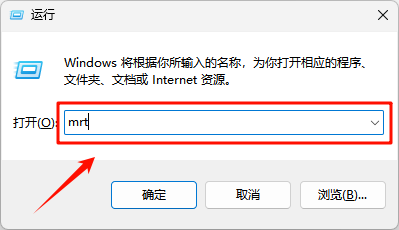
第二步:根据提示点击“下一页”
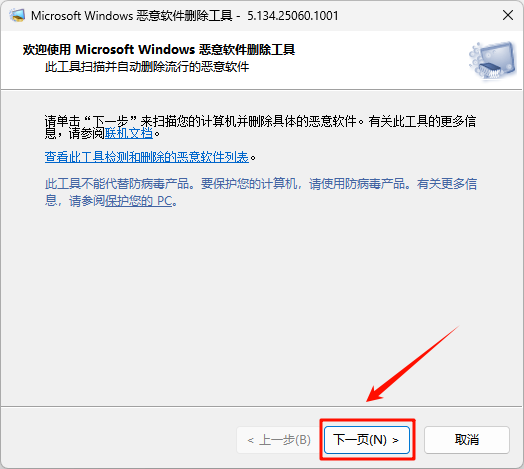
第三步:选择扫描类型,可进行“快速扫描”、“完全扫描”和“自定义扫描”,接着点击“下一页”
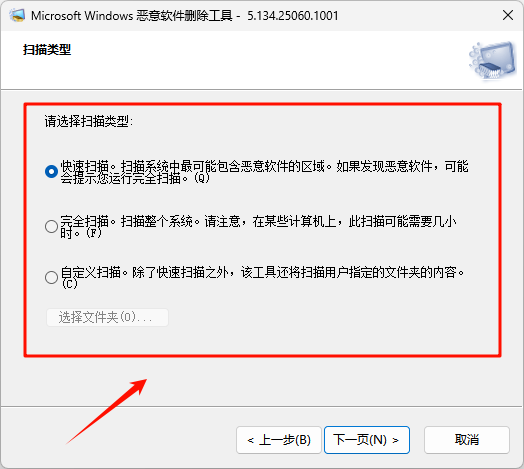
第四步:这时候工具就会快速扫描清理并删除电脑的恶意软件,等待扫描结束,点击“完成”即可
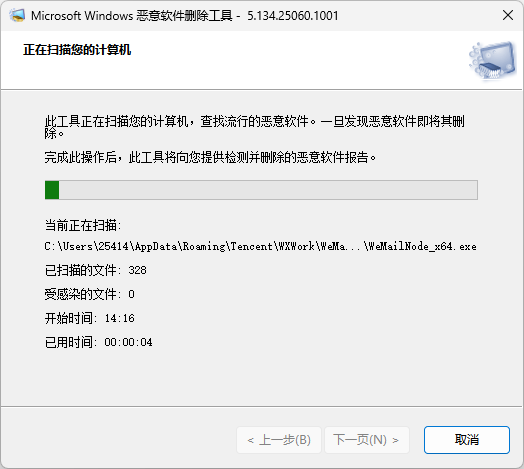
方法2:磁盘清理工具(清理残留)
系统是有内置清理工具的,除了快捷指令删除,我们还可以通过清理磁盘来清理卸载后残留的临时文件。值得注意的是,这个方法也是有局限性的,它仅能处理系统缓存,无法删除软件专属残留,比如注册表等。
操作步骤:
第一步:搜索“磁盘清理”,选择系统盘(通常为C盘)
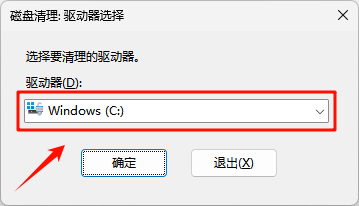
第二步:勾选“临时文件”、“系统缓存”,点击“确定”清理
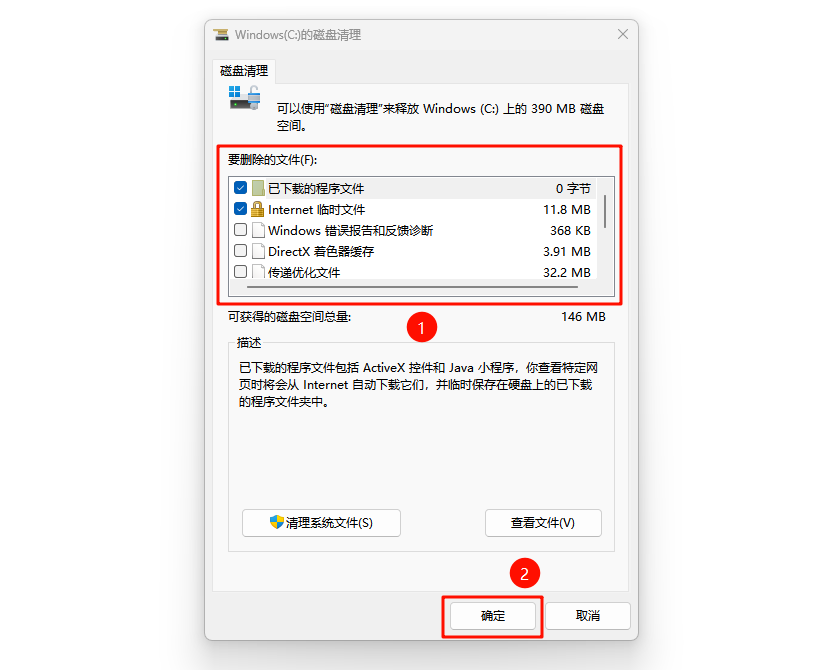
方法3:控制面板卸载(基础操作)
要想告别卸载残留,就得学会正确卸载软件。常规软件卸载可以利用Windows自带的卸载功能,无需额外工具,方便高效。
操作步骤:
第一步:按下快捷键“Win+R”,在命令行输入“control”命令,点击“确定”
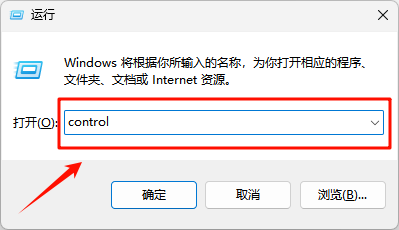
第二步:打开控制面板,点击程序下的“卸载程序”
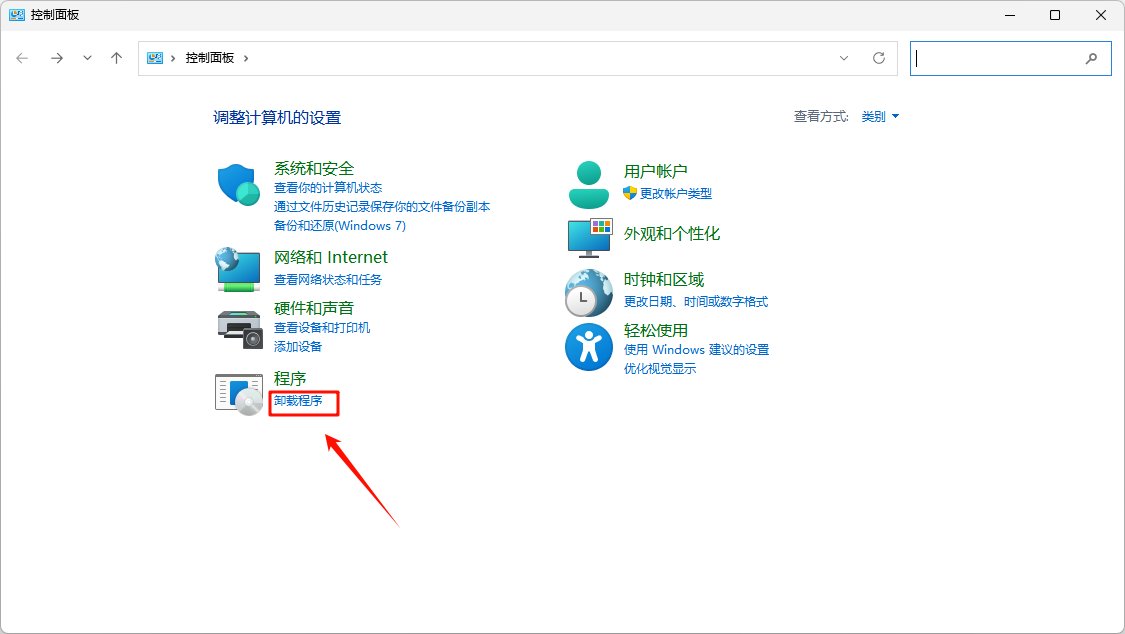
第三步:找到要卸载的软件,右键点击就可以卸载掉啦
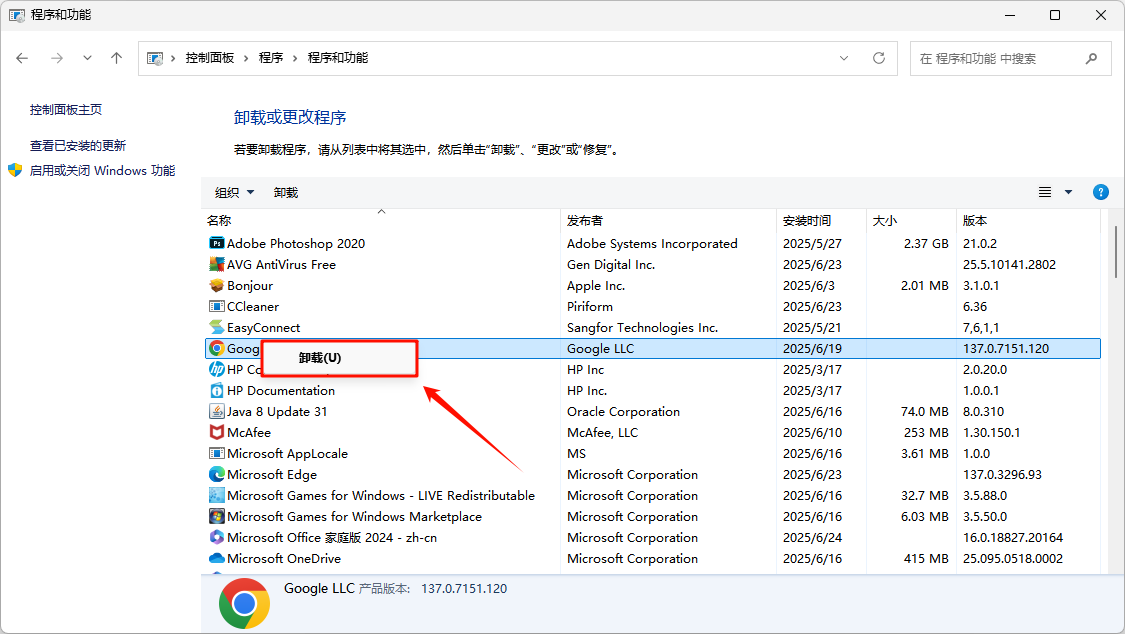
方法4:设置应用卸载(基础操作)
除了通过控制面板卸载软件这个方法外,我们还可以试试在设置应用里卸载软件。但这些方法对捆绑软件或流氓插件的效果都是有限的。
操作步骤:
第一步:打开设置,在左侧页面找到“应用”,点击“安装的应用”
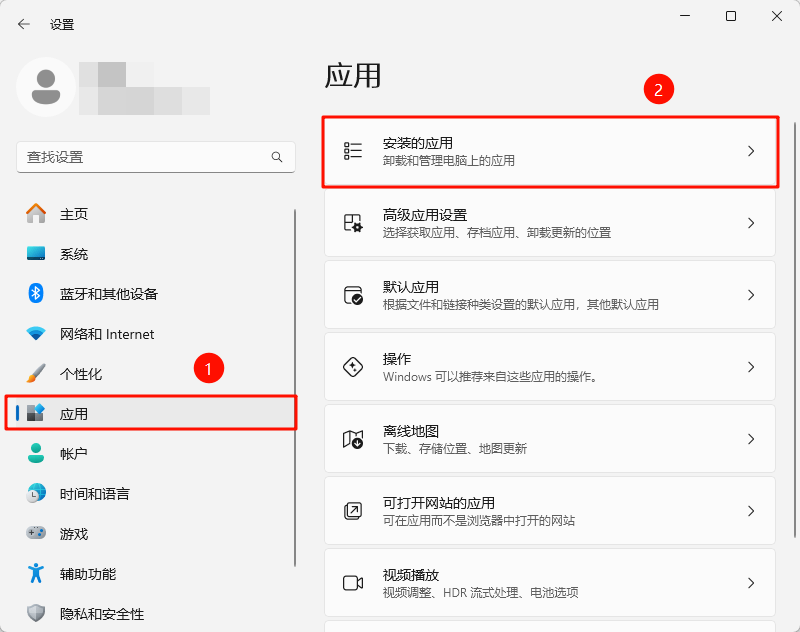
第二步:在列表中找到目标软件,点击“卸载”,跟随提示完成操作

方法5:金舟Uninstaller卸载工具(专业卸载)
金舟Uninstaller卸载工具是一款功能强大的卸载软件,它在卸载软件时会自动扫描残留文件和注册表,提供强力删除功能,能够彻底删除那些普通卸载方法无法搞定的顽固软件。操作简单安全,能够满足大部分人的需求。
操作步骤:
第一步:打开金舟Uninstaller卸载工具,在顶部找到“卸载应用”列表
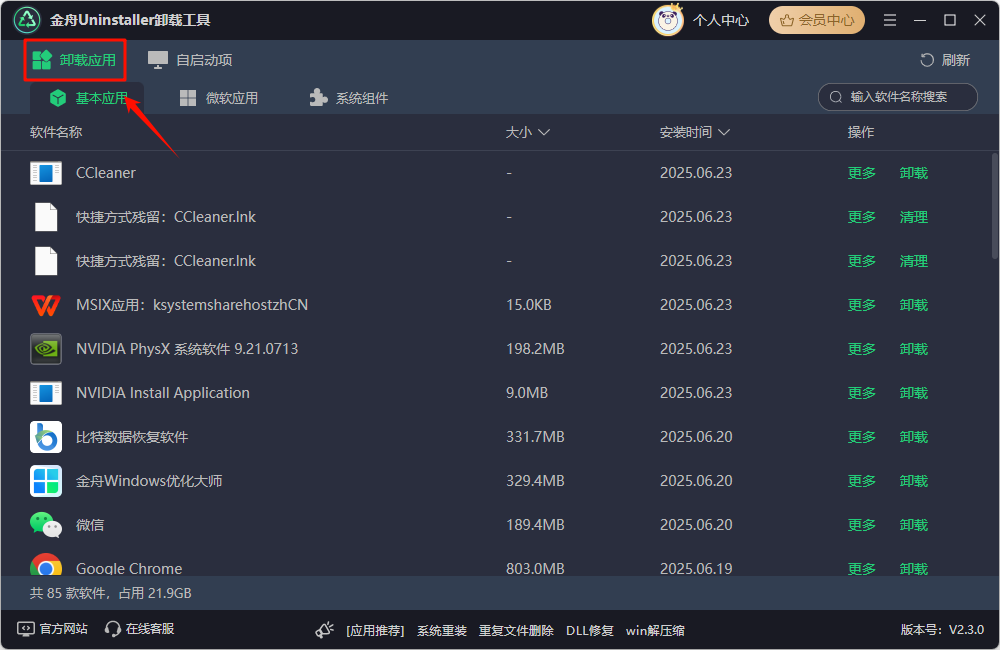
第二步:找到目标软件,点击“卸载”,工具会强力卸载软件,并清理残余缓存
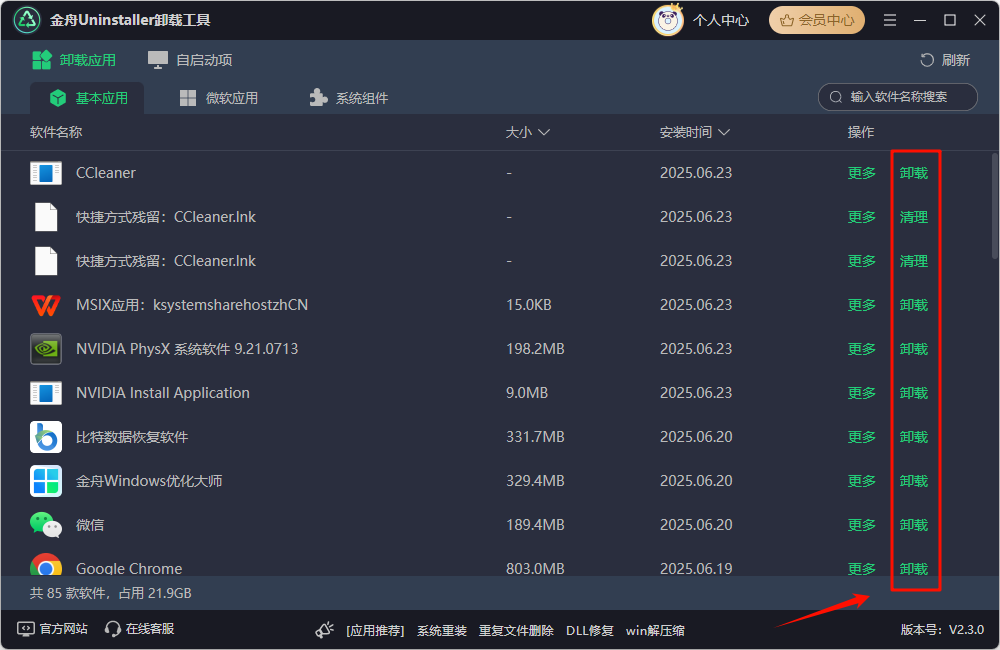
方法6:金舟Windows优化大师(全面维护)
其实金舟Windows优化大师不仅仅是系统清理软件,它还有卸载软件的功能,就藏在“软件管理”里。“软件管理”和“系统清理”双管齐下,这个方法适合定期维护电脑的用户。
操作步骤:
第一步:运行金舟Windows优化大师,点击“软件管理”,扫描全部应用
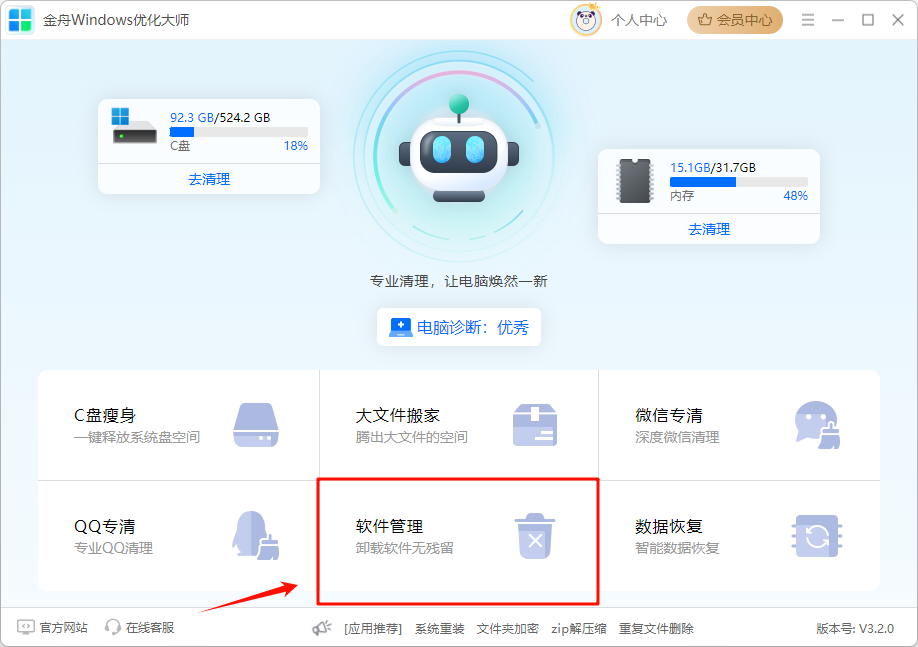
第二步:软件会自动扫描卸载残留,点击“全部清理”即可
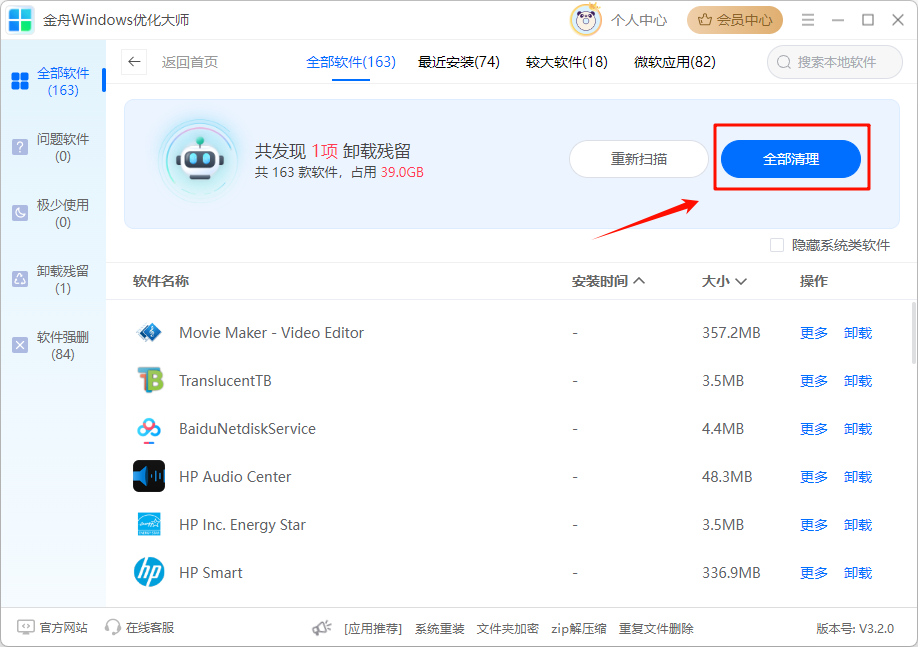
第三步:之前的卸载残余清理完毕,我们还可以在这里选择其他要卸载的软件,点击“卸载”
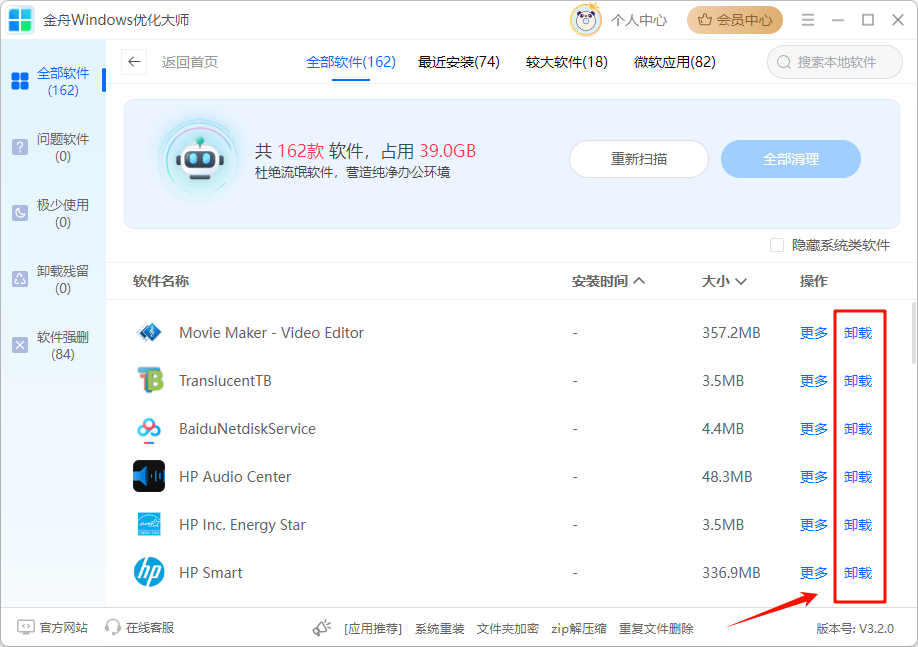
还在为卸载残留烦恼吗?不妨试试这些方法,特别是金舟Uninstaller卸载工具,或许能给你带来惊喜呢!快来关注金舟软件官网,获取更多电脑卸载技巧和工具吧!
推荐阅读:
温馨提示:本文由金舟软件网站编辑出品转载请注明出处,违者必究(部分内容来源于网络,经作者整理后发布,如有侵权,请立刻联系我们处理)
 已复制链接~
已复制链接~






























































































































 官方正版
官方正版











